高中信息技术教学环境的管理策略及方法.docx
《高中信息技术教学环境的管理策略及方法.docx》由会员分享,可在线阅读,更多相关《高中信息技术教学环境的管理策略及方法.docx(16页珍藏版)》请在冰豆网上搜索。
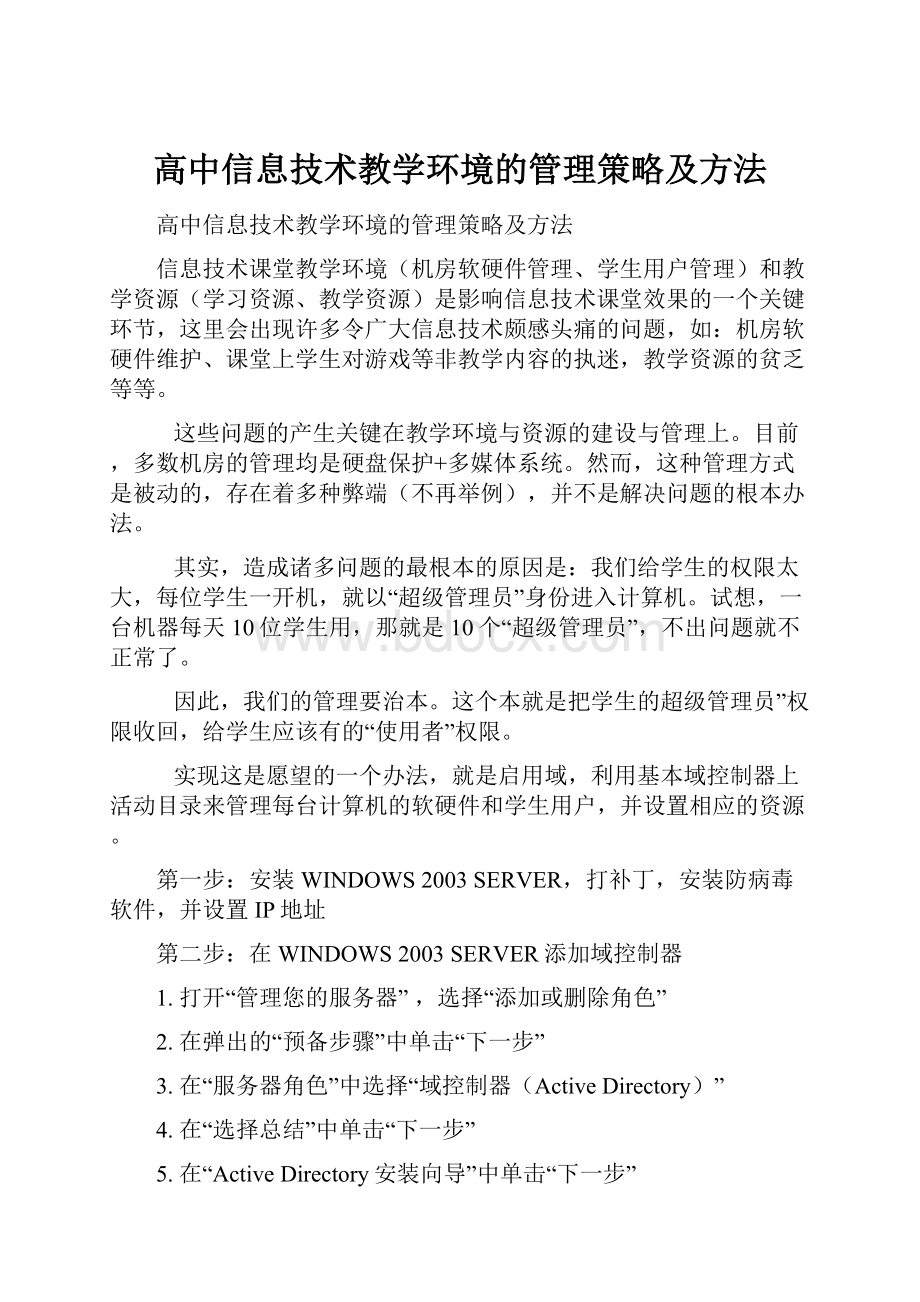
高中信息技术教学环境的管理策略及方法
高中信息技术教学环境的管理策略及方法
信息技术课堂教学环境(机房软硬件管理、学生用户管理)和教学资源(学习资源、教学资源)是影响信息技术课堂效果的一个关键环节,这里会出现许多令广大信息技术颇感头痛的问题,如:
机房软硬件维护、课堂上学生对游戏等非教学内容的执迷,教学资源的贫乏等等。
这些问题的产生关键在教学环境与资源的建设与管理上。
目前,多数机房的管理均是硬盘保护+多媒体系统。
然而,这种管理方式是被动的,存在着多种弊端(不再举例),并不是解决问题的根本办法。
其实,造成诸多问题的最根本的原因是:
我们给学生的权限太大,每位学生一开机,就以“超级管理员”身份进入计算机。
试想,一台机器每天10位学生用,那就是10个“超级管理员”,不出问题就不正常了。
因此,我们的管理要治本。
这个本就是把学生的超级管理员”权限收回,给学生应该有的“使用者”权限。
实现这是愿望的一个办法,就是启用域,利用基本域控制器上活动目录来管理每台计算机的软硬件和学生用户,并设置相应的资源。
第一步:
安装WINDOWS2003SERVER,打补丁,安装防病毒软件,并设置IP地址
第二步:
在WINDOWS2003SERVER添加域控制器
1.打开“管理您的服务器”,选择“添加或删除角色”
2. 在弹出的“预备步骤”中单击“下一步”
3. 在“服务器角色”中选择“域控制器(ActiveDirectory)”
4.在“选择总结”中单击“下一步”
5. 在“ActiveDirectory安装向导”中单击“下一步”
6. “在操作系统兼容性”中单击“下一步”
7. 在“域控制器类型”中选择“新域的域控制器”
8. 在“创建一个新域”中选择“在新林中的域”
9. 在“新域名”中输入你所建域的名称,也可以是“teacher”“Stu”等等。
10.在“NetBIOS域名”中自己命名NetBIOS域名
11.“在数据库和日志文件文件夹”中单击“下一步”
12. 在“共享系统卷”中单击“下一步”
13.在“DNS注册诊断”中单击“下一步”
14. 在“权限”中单击“下一步”
15. 在“目录服务还原模式的管理员密码”中输入自行设置的还原密码
16. 在“摘要”中单击“下一步”
17. 这时出现下面的界面,系统开始配置ActiveDirectory,并提示插入WINDOWS2003SERVER安装盘,需要一点时间
18. 安装完成后显示出下,单击“完成”
19. 显示“此服务器现在是域控制器”,单击“完成”
20. 这时,重启计算机。
回到“配置您的服务器向导”,你会发现其中多了“域控制器(ActiveDirectory)”至此,第二步工作完成。
说明:
以上步骤均略去了相应的截图。
第三步:
在域控制器中批量生成用户
1、在EXCEL中为每个学生生成一个用户名和密码。
说明:
a) WINDOWS2003SERVER默认密码要求比较高,如果要给学生设置比较容易记的密码,需要事先更改WINDOWS2003SERVER中的设置,具体办法如下:
“开始”—“程序”—“管理工具”—“域安全策略”,打开“安全设置”选择“账户策略”—“密码策略”,将其中的“密码必须符合复杂性要求”禁用;并修改“密码长度最小值”。
b) 初中用户名可以用c+学号,如c11101002,高中学生的用户名可以是g+学号,如g1*******
2、然后利用EXCEL的&运算功能为每个学生,生成如下格式的命令,一个学生占一个单元格:
netuser用户名密码/add/comment:
学生姓名/passwordchg:
no/expires:
never
如:
netuserc11106017hdzs3/add/comment:
蔡勐/passwordchg:
no/expires:
neve
――――――――――――――――――――――――――――――――――――
说明:
(1)passwordchg:
no表示学生的密码永远也不能改,最好这样设置。
(2)/expires:
never表示账户永不过期
(3)如果学生的姓名是两个字的,中间不能有空格。
(4) 命令中有空格的地方必须有空格,且只能有一个英文空格。
――――――――――――――――――――――――――――――――――――
3、将生成的所有学生的命令文件以文本文件的方式另存。
4、将文本文件的后缀改为bat
5、 执行该批处理文件。
第四步:
为用户设置主文件夹及映射Z盘
给单个用户设置主文件夹
1、单击“开始”→“管理工具”→“activeDirectory用户和计算机”。
打开“ActiveDirectory”用户和计算机窗口。
2、右键单击“Users”中的用户。
在弹出菜单中选择“属性”,在弹出的对话框中,选择“配置文件”选项卡。
并在“连接”框中输入要映射的盘符及对应的地址。
如下图所示:
当然,前提是你已经在stu下建立了相应的文件夹,并设置了相应的权限,在这里应该设置c111601对这个文件夹拥有完全权限。
批量设置主文件夹
可以把创建文件夹、设置权限、创建连接主文件夹合在一起,用如下的脚本完成。
使用时,请把它保存为vbscript文件(即扩展名为.vbs)。
当然,在这里有一些默认的设置,如文件夹名就是账号名。
这个文件夹的访问用户就是文件夹名所对应的账号名。
在使用时,可能还要根据自己服务器的设置稍做修改。
DIMFS,WSHNetwork,ShareSericeObj,DomainObj,UserObj
SetFS=CreateObject("Scripting.FileSystemObject")
SetWSHNetwork=CreateObject("WScript.Network")
SetShareServiceObj=GetObject("WinNT:
//"&WSHNetwork.ComputerName&"/LanManServer")
SetDomainObj=GetObject("LDAP:
//OU=2006届高中,OU=test,DC=ldm,DC=bj,DC=cn")
DomainObj.Filter=Array("User")
ForEachUserObjinDomainObj
DimShareName,HomeDir,Drive
ShareName=UserObj.sAMAccountName
HomeDir="\211.68.78.217stu"&ShareName
Drive="Z:
"
OnErrorResumeNext
SetNewShare=ShareServiceObj.Create("fileshare",ShareName)
IfUserObj.HomeDirectory<>""Then
IfNotFS.FolderExists("\211.68.78.217stu"&UserObj.sAMAccountName)Then
FS.CreateFolder("\211.68.78.217stu"&UserObj.sAMAccountName)
EndIf
lngFlag=UserObj.Get("UserAccountControl")
IfErr.NumberThen
MsgBox"发生错误0X"&CStr(Hex(Err.Number))&"在取得用户时发生错误!
"
Err.Clear
EndIf
UserObj.Put"HomeDirectory",HomeDir
UserObj.Put"HomeDrive",Drive
UserObj.SetInfo
IfErr.NumberThen
MsgBox"发生错误0X"&CStr(Hex(Err.Number))&"在修改属性时发生错误!
"
IfErr.Description<>""Then
MsgBox"错误描述:
"&Err.Description&"."
EndIf
Err.Clear
EndIf
EndIf
Next
MsgBox"完成!
请手工检查目录是否建立,映射是否成功。
",,"完成"
批量设置文件权限
如果在使用时,已经创建了文件夹,但权限设置出了一些问题,也可以用如下的批处理来自动设置权限。
但前提是:
文件夹名就是将拥有权限的用户名。
ifnotexistk:
netusek:
\211.68.78.217stu
k:
for/d%%fin(*)doechoy|cacls%%f/t/p%%f:
F
Echo重新分配权限完成,请检查目录权限是否正确!
第五步、把用户成不同的管理单元
经常,我们要对某一部分用户进行管理,比如设置一些映射,或者设置用户登录后看到的环境等。
这些可以用“域策略”完成。
对不同的管理单位,可以应用不同的域策略。
所以经常把不同的用户分到不同的管理单位等,如“教师”,“高一”,“初中”等。
在这里可以把管理单位理解为一个大单位下的不同的部门。
不同的部门当然可以有不同的规章和约束。
注意,只可以在组织单位中创建组织单位,从而形成一个树形结构。
创建组织单位
在要建立组织单位的地方右击鼠标,在弹出菜单中选择“新建”→“组织单位”。
在弹出对话框中输入组的名字即可。
分组
分组就很简单了,用鼠标把用户拖动到相应的组织单位中就即可。
第六步:
为用户设置教学资源盘
其实,到了这一步,通过域策略就可以为不同单位的用户设置不同的要求或环境了。
比如登录后看到的界面怎样,能不能使用控件面板等等。
在这里以为所有初中用户设置教学资源盘为例。
假设教学资源盘的映射盘符为X:
在windows2003的ActiveDirectory用户和计算机中,右击相应的组织单位,在弹出菜单中选择“属性”。
在打开的对话框中选择“组策略”选项卡。
单击“新建”按钮,为新建的域策略取一个名字。
选中这个新建的组策略并单击“编辑”按钮,打开“组策略编辑器”。
在这里可以设置许多内容。
我们要设置用户在登录时,看到一个X教学资源盘。
可以理解为登录时执行了一个脚本为用户映射了这个盘符。
所以打开“windows设置”→“脚本(登录/注销)”,并选中“登录”。
双击“登录”,会打开“登录属性”对话框。
在这里单击“添加…”按钮,打开“添加脚本”对话框。
在这里可以单击“浏览”选择已经设置好的脚本就可以了。
脚本的内容如下:
Netusex:
\211.68.78.217zy
当然,还要预先在211.68.78.217中设置一个共享名为zy的文件夹。
并设置访问权限为“Authenticatedusers”,这是指经过登录认证过的用户。
可以看到,在这个脚本中,我们可以做很多事情。
比如在教学时,可以向用户的桌面拷贝一些文件等。